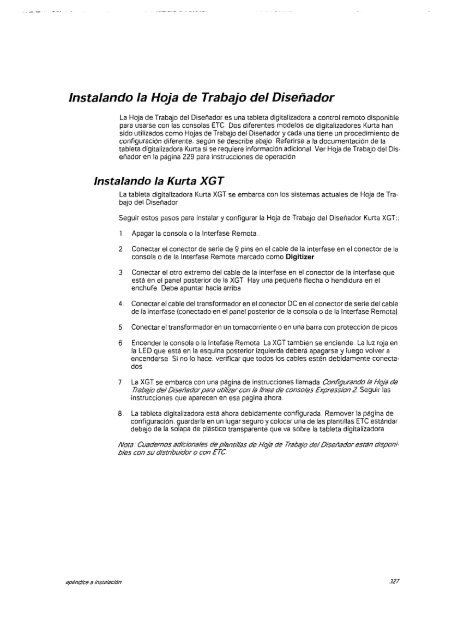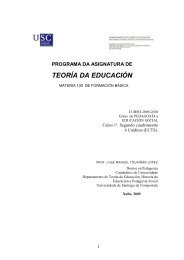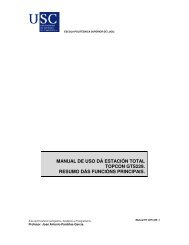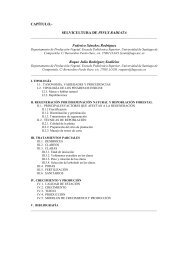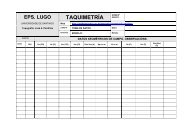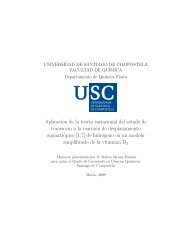- Page 3 and 4:
Este capi:ulo inc uye informac On p
- Page 5 and 6:
Ufi/.ando este mama/Este manual pro
- Page 7 and 8:
La consola txprehc ori 2x proporc o
- Page 9 and 10:
En EscenaLa pantalla de Stage muest
- Page 11 and 12:
A tenuadoresLa pantalla de Fader mu
- Page 13 and 14:
Hoja de PistasLa pantalla de Tracks
- Page 15 and 16:
EstacionarLa pantalla de Park enlis
- Page 17 and 18:
Visualizaciones en pantallas lumino
- Page 19 and 20:
Los establecimientos del sistema (s
- Page 21 and 22:
Estab/eciendo /os tiempos de atenua
- Page 23 and 24:
Estab/eciendo e/ tiempo para borrar
- Page 25 and 26:
Estableciendo las opciones de la Ho
- Page 27 and 28:
El Comando de visualizacidn de la E
- Page 29 and 30:
Esta función establece los canales
- Page 31 and 32:
Actíva/b!esactíwar t ec/as a/ tac
- Page 33 and 34:
Asignándole nombre a/ sho wEl usua
- Page 35:
Antes oe qLe el iisuar o emp ece a
- Page 38 and 39:
Haciendo e/parcheo entre d//nmers y
- Page 40 and 41:
Quitando e/parcheo a dimmers indivi
- Page 42 and 43:
As/gnondo un perÍí/a un dimmerLOS
- Page 44 and 45:
Capturando cana/es en Parche0La Exp
- Page 46 and 47:
Acerca de[Aboutl proporciona al usu
- Page 48 and 49:
La tecnologia ae atenuacton Nult8pl
- Page 50 and 51:
Establecer los niveles de los canal
- Page 52 and 53:
Pantalla de Atributos de los canale
- Page 54 and 55:
El cornanda Flip invierte la salida
- Page 56 and 57:
Hacer uso del teclado numerico para
- Page 58 and 59:
Entrada o Salida furtivaSneak es un
- Page 60 and 61:
Verificación de cana/esChannel Che
- Page 62 and 63:
Este capltulo incluye instrucciones
- Page 64 and 65:
Funciones de GrabarLa Expression 2x
- Page 66 and 67:
Trabajando con preparaciones en el
- Page 68 and 69:
Tratiq2ndo conpfepafac/ones en modo
- Page 70 and 71:
Grabando una preparación con un so
- Page 72 and 73:
Grabando una preparación con un ti
- Page 74 and 75:
Seguir[Follow] perniite al usuario
- Page 76 and 77:
Ufifizando Fn/acepara en/azar un ma
- Page 78 and 79:
Etiquetando preparacionesLa Express
- Page 80 and 81:
Ufi/izando Update para modificar ca
- Page 82 and 83:
Uti/izando Update para modificar /a
- Page 84 and 85:
Copiando preporac/ónesEn algunos c
- Page 86 and 87:
La Cue List en modo Blind niuestra
- Page 88 and 89:
Funcidn para grabar en pistaLa func
- Page 90 and 91:
Utilizando "Record" para crear pist
- Page 92 and 93:
Si se cambia el nivel al principio
- Page 94 and 95:
Cuando se inserta una preparacidn c
- Page 96 and 97:
Si la preparacidn 5 es una allfade.
- Page 98 and 99:
Utilizando la Hoja de PistasCon Tra
- Page 101 and 102:
Una preparacidn de varias panes se
- Page 103 and 104:
Convirtiendo una preparación está
- Page 105 and 106:
Edi/tado una preparacii de varias p
- Page 107 and 108:
Modificando tiempos de atenuación
- Page 109 and 110:
La Expression 2x tiene dos atenuado
- Page 111 and 112:
Atenuadores programados y señales
- Page 113 and 114:
I/sua//íac;ones de status de /os a
- Page 115 and 116:
ProseguirDetenerCada atenuador (Fad
- Page 117 and 118:
Modificaciones en la velocidadEl co
- Page 119 and 120:
La Expression Zx permite al usuario
- Page 121 and 122:
Creando un grupo ufi/izando /a func
- Page 123 and 124:
Prabqando con grupos en fuera de es
- Page 125 and 126:
Modficando gruposLa Expression 2x p
- Page 127 and 128:
Utifizando /a fWón de Actua//iaci
- Page 129 and 130:
Etiquetando gruposLa Expression 2x
- Page 131 and 132:
Copiando gruposSe puede hacer una c
- Page 133 and 134:
L/ti/izando grupos para modificar p
- Page 135:
Lista de GruposOprimir [Blind] [Gro
- Page 138 and 139:
Los submasters pueden ser acumulati
- Page 140 and 141:
,Páginas de SubrnastersLa Expressi
- Page 142 and 143:
Cada botón al tacto de los submast
- Page 144 and 145:
Grabando submas f ersEl usuario pue
- Page 146 and 147:
7iémpos de permanencia "Ho/d"Si se
- Page 148 and 149:
Afiadienda una ve/ocidad a un subma
- Page 150 and 151:
Utikzando "1Cxcept"para grabar un s
- Page 152:
Modificando submasters en fuera de
- Page 155 and 156:
La Expression 2x permite al usuario
- Page 157 and 158:
Cargando preparaciones o grupos a s
- Page 159 and 160:
Borrando subrnastersSe debe estar e
- Page 161:
Editando atributos en /a L/Sta de s
- Page 164 and 165:
PasosUn efecto puede componerse de
- Page 166 and 167:
5 Si se estd creando un submasterde
- Page 168 and 169:
Confro/ando efectosLos pasos de los
- Page 170 and 171:
T/émpos de afenuaciun de /os efect
- Page 172 and 173:
Cambiar só/o e/tietnpo de atenuac
- Page 174 and 175:
Utifizando una ve/ocídad a/ azarUr
- Page 176 and 177:
Efiminando pasosEl usuario puede ta
- Page 178 and 179:
Agegando e/ementosPara agregar un c
- Page 180 and 181:
Corriendo una preparación de efect
- Page 182 and 183:
PasosTodos los pasos de subrutinas
- Page 184 and 185:
6 Oprimir [1] [-+]7 Oprimir [l] [+8
- Page 186 and 187:
Editando una subruhaPara editar una
- Page 188 and 189:
Creando macrosHay dos maneras de cr
- Page 190 and 191:
Utilizando e/ mudo de visualizació
- Page 192 and 193:
En/arando macrosCualquier macro pue
- Page 194 and 195:
Corriendo macrosCuando un macro est
- Page 196 and 197:
Copando macrosTal vez el usuario de
- Page 199 and 200:
Este capítulo incluye instruccione
- Page 201 and 202:
Advertencia A/ formatear un d~skett
- Page 203 and 204:
Leyendo un show desde un diskeffeCu
- Page 205 and 206:
La Expression 2x soporta impresoras
- Page 207 and 208:
Pania//a de función Lcn EscenaLa f
- Page 209 and 210:
GruposLa funcidn Print Groups impri
- Page 211 and 212:
LHa de PreparacionesLa función Cue
- Page 213 and 214:
MacrosLa funci6n Print Macros impri
- Page 215 and 216:
Programas a 77empo /?ea/La funcidn
- Page 217 and 218:
Este capitulo incluye instrucciones
- Page 219 and 220:
La funcidn Clear Show borra de la m
- Page 221 and 222:
Sho w y Parche0La funcion Clear Sho
- Page 223 and 224:
Atributos de cana/esLa funcidn Clea
- Page 225:
Reiniciar e/ sis f emaLa función R
- Page 228 and 229:
Unidad Remota de focoLa Remote Focu
- Page 230 and 231:
Contro/es de macrosLas cinco teclas
- Page 232 and 233:
Programando regionesAntes de empeza
- Page 234 and 235:
Copiando regionesSe puede copiar un
- Page 236 and 237:
~ ~ .~~La Expression 2x soporta un
- Page 238 and 239:
Utilizando el Respaldo Total de Vis
- Page 240 and 241:
Activando e/ ETCLinkAntes de utiliz
- Page 242 and 243:
Grabando las cargas de los dimmersC
- Page 244 and 245:
Vericando /as cargas de /os dimmers
- Page 246 and 247:
Borrando /as cargas de /os dimmersL
- Page 248 and 249:
Status de/sistema de atenuación Se
- Page 250 and 251:
Status de los dimmersLa pantalla Di
- Page 252 and 253:
Des-estab/eciendo un dimmerPara des
- Page 254 and 255:
Corriendo un respa/do de Mcacíones
- Page 256 and 257:
M/D/- Interfase d/gita/para instrum
- Page 258 and 259:
La siguiente tabla enlista los form
- Page 260 and 261:
Contra/ de Show M/D/ - MSCLa consol
- Page 262 and 263:
Comandos MSC recibidos por /a Expre
- Page 264 and 265:
Re/oj-a tiempo fea/La funcidn Real
- Page 266 and 267:
Editando programas a tiempo fea/Una
- Page 268 and 269:
Moviendo programas a tiempo rea/El
- Page 270 and 271:
Pantalla del Atenuador DMX InLa opc
- Page 272 and 273:
Código de tiempo SMPTEpara eventos
- Page 274 and 275: Creando progamas SMPTíLa consola p
- Page 276 and 277: 16 Oprimir [-+] Mueve lo realzado h
- Page 278 and 279: Tíernpo de/ Cic/o RepetitivoE prog
- Page 280 and 281: insertando eventos SMPTEPara agrega
- Page 282 and 283: Copiando eventos SMPTEEl sistema pe
- Page 284 and 285: O uien por ejernp o. si se desean i
- Page 286 and 287: Re&- interno SMPirEPara correr el p
- Page 288 and 289: Macros remotosLa caracterlstica Rem
- Page 290 and 291: Generalidades de /a LMa de En/acesO
- Page 292 and 293: Una vez que se han enlazado los can
- Page 294 and 295: Cana/es invertidosUtilizar la opcid
- Page 296 and 297: 11 Oprimir [4] [And] [1][4] [+] Los
- Page 298 and 299: Utilizar la tecla de funcidn para e
- Page 300 and 301: Fusionando dos en/acesSi se mueve u
- Page 303 and 304: Este capitulo incluye instrucciones
- Page 305 and 306: Des-estacionando dimmersSe puede re
- Page 307 and 308: Se puede restaurar a su estado inic
- Page 309 and 310: Des-estacionando un grupo, preparac
- Page 311 and 312: Este apen dice incluye instruccione
- Page 313 and 314: interruptores DIP y PuentesVarios c
- Page 315 and 316: Tablero de Nodos - Revisión ALa Re
- Page 317 and 318: Establecimientos de interruptores D
- Page 319 and 320: Configuración del sistemaCuando ya
- Page 321 and 322: Estableciendo la velocidad DMX512S.
- Page 323: Instalando un teclado alfanumérico
- Page 327 and 328: Instalando la Kurta IS/ONELa tablet
- Page 329 and 330: Instalando la Remota de FocoLa Remo
- Page 331 and 332: Estableciendo el puente MlDI Outlih
- Page 333 and 334: Red de comunicación ETCLa Expressi
- Page 335 and 336: Interruptores DIP ETCNet en consola
- Page 337 and 338: Establecimíentos de interruptores
- Page 339 and 340: ~Establecimientos de la lnterfase R
- Page 341 and 342: Instalando programas a la unídad r
- Page 343 and 344: Instalando los macros remotosLa con
- Page 345 and 346: Mensajes del Respaldo Total de Visu
- Page 347 and 348: Errores de ETCLinkETCLink proporcio
- Page 349: EléctricasEntrada de voltaje 90-25
- Page 352 and 353: La A es la tecla de función [Sí]
- Page 354 and 355: Bump - SMPTE (Botones al tacto - SM
- Page 356 and 357: Copy Macro (Copiar Macro)Copy Macro
- Page 358 and 359: EliminarDelete es la tecla de funci
- Page 360 and 361: DimmerUtilizar [Dim] para iniciar u
- Page 362 and 363: FlexichannelInvertir-a parita la oe
- Page 364 and 365: Sostener - en el atenuadorUtilizar
- Page 366 and 367: InserUReplace es la tecla de funci
- Page 368 and 369: EnlaceEnlaceUtilizar [Link] para ha
- Page 370 and 371: Modo ManualManual Mode es la tecla
- Page 372 and 373: Botón al Tacto de Submaster para d
- Page 374 and 375:
Seleccionar DimmerSelect Uimmer es
- Page 376 and 377:
ConfiguraciónLa pantalla de Setup
- Page 378 and 379:
Pasos de efectoUn efecto puede cons
- Page 380 and 381:
Lista de submastersLa pantalla Sdon
- Page 382 and 383:
Type/Level es la tecla de función
- Page 385 and 386:
Las siguientes tablas muestran toda
- Page 387 and 388:
Patch(Parcheo)1 - Multiplex2 . A3-8
- Page 389 and 390:
SMPTE 2 SMPTE 31 . Select Event 1 .
- Page 391 and 392:
Efecto 58. 160Eliminar 77Eliminar p
- Page 393:
Macro en Espera 17.3Submaster 132-1